Trūksta „Outlook 365“ pagrindinio meniu: 6 geriausi pataisymai

Jei „Outlook“ nėra pagrindinio mygtuko, juostelėje išjunkite ir įgalinkite namų paštą. Šis greitas sprendimas padėjo daugeliui vartotojų.
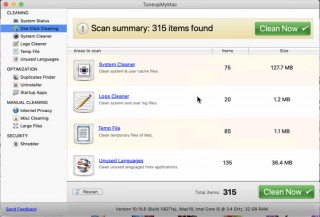
Neabejotina, kad „macOS“ yra puiki ir universali operacinė sistema. Tačiau jis turi savo trūkumų. Dažniausias iš visų yra kelių kalbų failų diegimas. Šie failai yra nenaudingi komponentai tiems, kurie naudoja „macOS“ savo pagrindine ir gimtąja kalba, ir jie guli užgriozdydami sistemą.
Taigi, jei ieškote būdo, kaip sutvarkyti savo sistemą ir atlaisvinti čia vertingos vietos, rinkitės. Šiame straipsnyje apžvelgsime, kaip pašalinti nenaudojamas kalbas iš „Mac“ ir gauti papildomą „ Mac“ greičio padidinimą .
Kokie yra kalbos failai?
Lokalizacijos failai naudojami bet kurios programos sąsajos kalbai pakeisti ir yra žinomi kaip kalbos failai. Kiekviena „Mac“ naudotojo įdiegta programa turi iš anksto įdiegtus kalbos failus. Tai daroma tam, kad vartotojas galėtų bet kada pakeisti kalbą. Tačiau ne visi vartotojai yra daugiakalbiai; tai reiškia, kad kalbos failai tiesiog sėdi standžiajame diske ir užima nereikalingą vietą, todėl galite susidurti su nepakankamos vietos saugyklos klaidos pranešimais.
Kaip ištrinti nenaudojamas kalbas „Mac“?
Kalbos failai „Mac“ yra saugomi įdiegtų programų paketo turinyje. Tarkime, kad atidarote aplanką Resources ir ieškote failų ir aplankų, kurie baigiasi .Iproj, rasite keletą kalbų failų. Kiekviename aplanke bus tam tikros kalbos kalbos failas. Norėdami suprasti, ką turime omenyje, žr. toliau pateiktą ekrano kopiją:

Šiuos failus galima ištrinti rankiniu būdu, tačiau tai padaryti kiekvienai programai rankiniu būdu nebus lengva. Tam reikia skirti daug laiko.
Tačiau žinome lengvą būdą tai išspręsti.
Kaip automatiškai pašalinti nenaudojamus kalbos failus iš „Mac“.
Nenaudojamus kalbos failus galima ištrinti dviem būdais:
Rankinis būdas ištrinti nepageidaujamus kalbos failus iš „Mac“.
Pastaba: Kalbos failų pašalinimas neturi įtakos jūsų įrenginio veikimui. Vietoj to, tai padeda atgauti saugyklos vietos. Norėdami rankiniu būdu ištrinti failus, atlikite toliau nurodytus veiksmus.
1. Eikite į aplanką Programos > dešiniuoju pelės mygtuku spustelėkite programos piktogramą (kurios norite ištrinti nepageidaujamus kalbos failus) > pasirinkite „ Rodyti paketo turinį. “
2. Ieškokite aplanko „ Ištekliai “ ir poaplankį, kuris baigiasi .lproj
Pastaba: Kalbos failuose yra sutrumpinti kalbos pavadinimai su plėtiniu .lproj, pvz., en.lproj arba pl.lproj;
3. Dabar, kai žinote, kaip rasti kalbų paketus, pasirinkite failus ir išmeskite juos į šiukšliadėžę.
4. Po to išvalykite šiukšliadėžę.
Pastaba: laikas, kurį investuosite, kad ištrintumėte šiuos nepageidaujamos kalbos failus, priklausys nuo jūsų įdiegtų trečiųjų šalių programų skaičiaus. Jei jų yra nemažai, būsite išsekę, kai baigsite tik 1/4 jų.
Taigi, užuot pašalinę kiekvieną nenaudojamą kalbos failą rankiniu būdu, galime naudoti TuneUpMyMac – programą, kuri gali pasirūpinti kiekvienu bitu.
Kaip automatiškai ištrinti nepageidaujamus failus iš „Mac“.
Tiesiog atsisiųskite TuneUpMyMac programą, paleiskite ją, spustelėkite Unused Languages.

Baigę nuskaitymą, spustelėkite Išvalyti dabar. Taip išvalysite „Mac“ nuo visų nepageidaujamų sistemų ir programų šiukšlių, įskaitant nereikalingus kalbos failus.

Be to, galite išvalyti nepageidaujamus failus, žurnalus, sistemos talpyklą, dublikatus, pašalinti nepageidaujamus failus nepalikdami likučių ir daug daugiau.
Kai baigsite nuskaityti „Mac“ ir ieškosite visų nepageidaujamų duomenų, kurie užgriozdina erdvę, galite spustelėti „Clear Now“ ir atsikratyti visų šių nepageidaujamų duomenų.
Tai ne tik padės atlaisvinti vietos, bet ir optimizuos „Mac“, kad galėtumėte kuo geriau jį naudoti.
Pastaba: kai ištrinsite kalbos failus, negalėsite jų naudoti jokia kita kalba. Tai reiškia, kad jei kada nors norėsite pakeisti kalbą, turėsite iš naujo įdiegti programą, kad kalbos būtų įdiegtos iš naujo.
Tai štai, naudodamiesi šiais paprastais veiksmais galite greitai atsikratyti nepageidaujamų kalbos failų, atlaisvinti vietos, optimizuoti „Mac“ ir netgi išvalyti nepageidaujamus failus. Be to, jei naudojate TuneUpMyMac, jums nereikės jaudintis dėl savo Mac optimizavimo. Ši programa yra atsakymas į jūsų ieškojimą geriausios „Mac“ valymo programos. Taigi, ką jūs nuspręsite daryti? Ar išbandysite programą? Praneškite mums, ką manote komentarų skiltyje. Jei naudojate programą, palikite atsiliepimą ir pasidalykite šiuo straipsniu su kitais, jei tai padėjo.
Jei „Outlook“ nėra pagrindinio mygtuko, juostelėje išjunkite ir įgalinkite namų paštą. Šis greitas sprendimas padėjo daugeliui vartotojų.
Sąrašas galimų problemos, kai galėjote prarasti programos langą už ekrano „macOS“, pataisų sąrašas.
Norite išsiųsti el. laišką daugeliui gavėjų? Nežinote, kaip sukurti platinimo sąrašą programoje "Outlook"? Štai kaip tai padaryti be pastangų!
Žinokite, kaip iš naujo paleisti grafikos tvarkyklę „Windows 10“, „11“ ir „Mac“, kad išspręstumėte problemas. Išbandykite šiuos geriausius grafikos tvarkyklės nustatymo iš naujo būdus.
Jei apykaitinės nuorodos „Excel“ darbalapyje kelia nerimą, čia sužinosite, kaip „Excel“ rasti žiedines nuorodas ir jas pašalinti.
Ieškote nemokamų arba mokamų Excel biudžeto šablonų? Perskaitykite šį straipsnį, kad sužinotumėte geriausius „Excel“ biudžeto šablonus internete ir neprisijungus.
Jei matote, kad šis failas nesuderinamas su QuickTime Player, perskaitykite šį straipsnį dabar. Tai apšviečia kai kuriuos geriausius pataisymus.
Jei norite, kad duomenų įvedimo užduotys būtų nepriekaištingos ir greitos, turite išmokti programoje „Excel“ sudaryti išskleidžiamąjį sąrašą.
Ar susiduriate su rodyklių klavišais, kurie neveikia esant „Excel“ problemai? Perskaitykite šį straipsnį dabar ir sužinokite, kaip galite tai išspręsti per mažiau nei 5 minutes!
Jei kai kurie arba visi atsisiųsti arba redaguoti vaizdo įrašai nepaleidžiami „Mac“, perskaitykite šį išsamų vadovą, kuriame rasite geriausių ir paprastų trikčių šalinimo idėjų.







